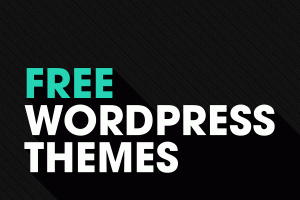Você já sabe que precisa de uma Página comercial do Facebook. Você viu as estatísticas. Você sabe que os mais de dois bilhões de usuários ativos mensais do Facebook tornam uma plataforma impossível para qualquer empresa ignorar.
O fato é que estar no Facebook torna mais fácil para as pessoas descobrirem e interagirem com sua marca online.
Então, vamos mergulhar em como criar uma página comercial no Facebook. Siga estas etapas e você terá sua página em funcionamento até o final do dia.
Como configurar uma página comercial Facebook para o seu negócio
Etapa 1: inscreva-se
Vá para facebook.com/business e clique em Criar uma página no canto superior direito. Você será recebido com várias opções de tipo de empresa, incluindo empresa ou local, marca ou produto, causa ou comunidade. Selecione o tipo de empresa para a qual você está criando a página do Facebook. Se seu tipo de negócio se encaixa em mais de uma das opções de categoria, escolha aquela em que seus clientes provavelmente pensarão quando pensarem em sua empresa.
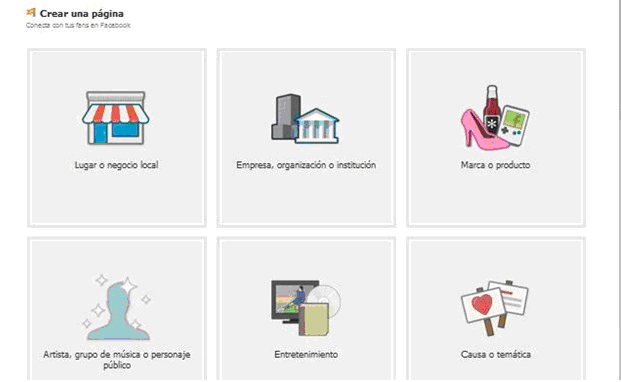
Ao clicar em um tipo de empresa, uma caixa será aberta solicitando mais alguns detalhes, como o nome da sua empresa, seu endereço e sua categoria de página. As categorias são basicamente subtipos na categoria de empresa maior que você já escolheu. Quando você começar a digitar no campo “Categoria”, verá uma lista de possíveis opções de categoria para escolher.
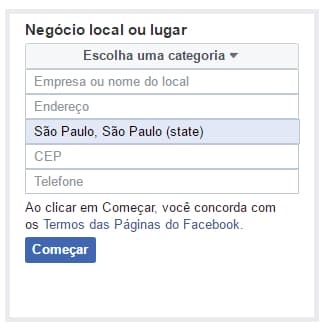
Quando estiver pronto, clique em Primeiros passos. Tenha em atenção que ao fazê-lo, indica a sua aceitação dos termos e condições do Facebook para as Páginas Empresariais, pelo que poderá querer verificá-los antes de continuar.
Etapa 2. Adicionar Imagens
Em seguida, você fará o upload do perfil e da capa das imagens da sua página do Facebook. É importante criar uma boa primeira impressão visual, portanto, escolha sabiamente aqui. Certifique-se de que as fotos escolhidas estejam alinhadas com sua marca e sejam facilmente identificáveis com sua empresa.
Você carregará sua imagem de perfil primeiro. Esta imagem acompanha o nome da sua empresa nos resultados de pesquisa e quando você interage com os usuários, e também aparece no canto superior esquerdo da sua Página do Facebook.
Se você é uma grande marca, usar seu logotipo provavelmente é um caminho seguro. Se você é uma celebridade ou figura pública, uma foto do seu rosto funcionará como um encanto. E se você é uma empresa local, talvez uma imagem bem filmada de sua oferta de assinatura seja o que permitirá que um possível seguidor ou cliente faça a conexão imediatamente.
A foto do seu perfil aparecerá como um quadrado na sua página do Facebook, mas será recortada para um círculo em anúncios e postagens, por isso, não coloque detalhes críticos nos cantos. Depois de escolher um ótimo, clique em Fazer o upload da foto do perfil.
Agora é hora de escolher sua imagem de capa, a imagem mais proeminente na sua página comercial do Facebook. Essa imagem deve capturar a essência de sua marca e transmitir sua personalidade de marca.
Ele será exibido em 820 x 312 pixels na área de trabalho ou 640 x 360 pixels no celular. A imagem deve ter pelo menos 400 pixels de largura e 150 de altura.
Depois de selecionar uma imagem apropriada, clique em Fazer o upload de uma foto da capa.
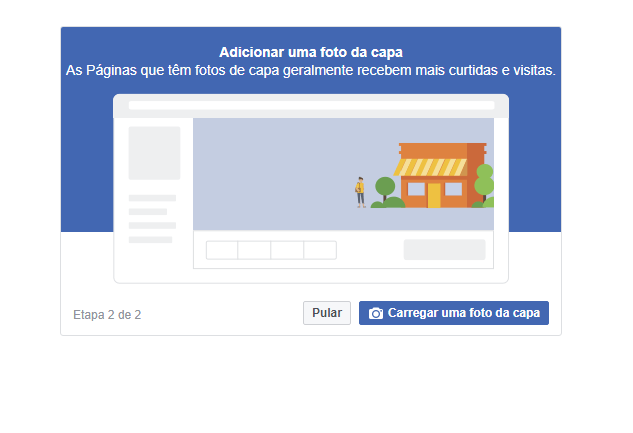
Etapa 3: explore sua nova página
Ta-da! Sua página está viva, embora seja extremamente escassa.
Neste ponto, você será solicitado a dar uma olhada rápida em alguns recursos. A menos que você já conheça bem como as Páginas de negócios do Facebook funcionam, recomendamos clicar nos prompts, apenas para saber onde está tudo. Leva apenas alguns segundos.
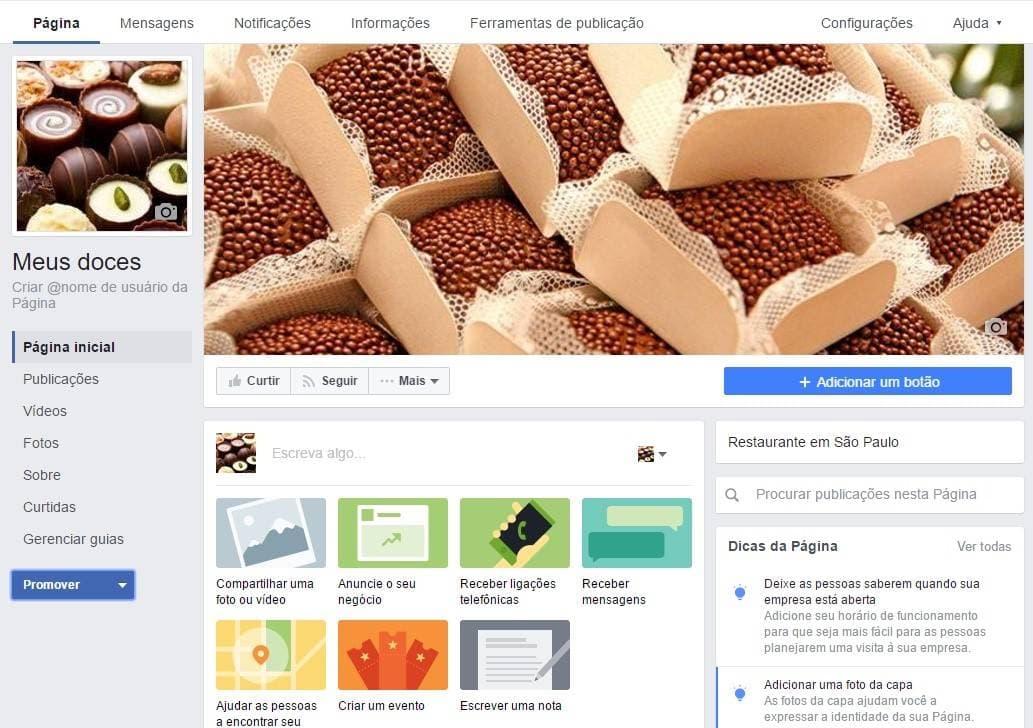
É claro que, embora o esqueleto da Página do Facebook para o seu negócio esteja agora em vigor, você ainda tem algum trabalho a fazer antes de compartilhá-lo com seu público.
Configurações adicionais para sua página comercial
Etapa 4: adicione uma breve descrição
Esta é sua oportunidade de contar às pessoas sobre sua empresa. Deve ser apenas um par de frases (máximo de 155 caracteres), por isso não há necessidade de ficar muito elaborado aqui.
Clique em Adicionar uma breve descrição e compartilhe o que seus clientes precisam saber da forma mais clara e concisa possível. Você pode adicionar uma descrição mais longa mais tarde.
Clique em Salvar quando terminar.
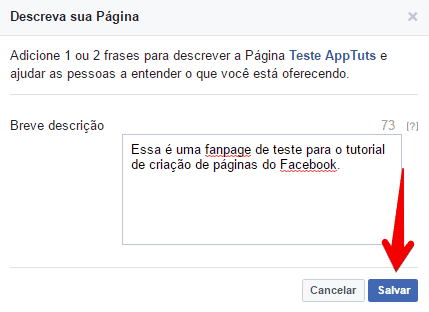
Etapa 5: crie seu nome de usuário
Seu nome de usuário, também chamado de seu URL personalizado, é como você dirá às pessoas onde encontrá-lo no Facebook.
Seu nome de usuário pode ter até 50 caracteres, mas não use caracteres extras só porque você pode.
Você quer que seja fácil de digitar e fácil de lembrar. O nome da sua empresa ou alguma variação óbvia dela é uma aposta segura.
Clique em Criar um nome de usuário para sua página para configurar seu URL personalizado.
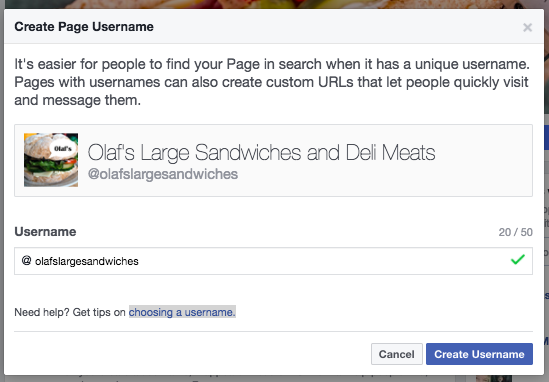
Clique em Criar nome de usuário quando terminar. Uma caixa aparecerá mostrando os links que as pessoas podem usar para se conectar com sua empresa no Facebook e Facebook Messenger.
Passo 6: Complete sua seção sobre
Embora você possa ficar tentado a deixar os detalhes para mais tarde, é importante preencher todos os campos na seção Sobre da página do Facebook desde o início.
Como o Facebook é muitas vezes o primeiro lugar onde um cliente vai buscar informações sobre você, ter tudo isso é extremamente importante.
Se alguém estiver procurando por uma empresa que esteja aberta até o dia 9 e não consiga encontrar essas informações na sua Página, elas certamente continuarão procurando até encontrar outro lugar que seja mais acessível.
Também é uma boa ideia listar informações sobre o protocolo do Facebook Messenger, como o horário on-line dos representantes do atendimento ao cliente e o tempo estimado de resposta.
Para começar, clique em Sobre no menu à esquerda da sua Página do Facebook.
A partir desta tela, você pode adicionar ou editar os detalhes específicos da sua empresa, como sua data de início, informações de contato e outras contas sociais. Dependendo do seu tipo de negócio, você pode adicionar detalhes específicos, como um menu ou informações sobre sua faixa de preço e se você oferece estacionamento com manobrista.
Esta é também a tela onde você pode adicionar uma descrição mais longa do seu negócio. Clique em Editar história no lado direito da Página para fornecer uma descrição detalhada do que sua empresa oferece aos clientes e por que eles devem Curtir ou Siga sua página.
Esse é um ótimo lugar para definir expectativas sobre como você interage com os fãs por meio de sua Página do Facebook para fins comerciais e para oferecer um motivo atraente para eles interagirem com você on-line.
Passo 7. Crie seu primeiro post
Antes de começar a convidar as pessoas para curtirem a Página do Facebook para sua empresa, convém compartilhar alguns conteúdos valiosos. Você pode criar algumas de suas próprias postagens ou compartilhar conteúdo relevante de líderes em seu setor.
Você também pode criar um tipo de postagem mais específico, como um evento ou uma oferta de produto. Basta clicar nas guias na parte superior da caixa de status para exibir todas as opções.
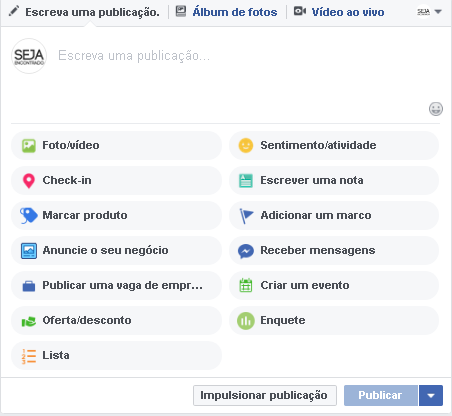
Opções de tipo de postagem na sua página do Facebook
Certifique-se de que o que você publicar oferece valor para seus visitantes quando eles chegarem à sua página no Facebook, então eles ficarão inclinados a ficar por perto.
Sua Página de Negócios do Facebook agora representa uma presença on-line robusta que fará com que os clientes em potencial e os fãs se sintam à vontade para interagir com você.
exemplo de postagens valiosas em uma página de negócios do Facebook
Etapa 8: comece a participar na sua página comercial
Agora você está pronto para dar uma cutucada na sua página comercial do Facebook. Convide familiares e amigos para curtir a página.
Use seus outros canais, como o seu site e o Twitter, para promovê-lo. Adicione logotipos “siga-nos” em seus materiais promocionais e / ou assinatura de e-mail.
Se você se sentir confortável com isso, poderá até mesmo pedir a seus clientes que revisem você no Facebook também.
Aprenda também: 7 Chat bots para você usar na página da sua empresa no Facebook